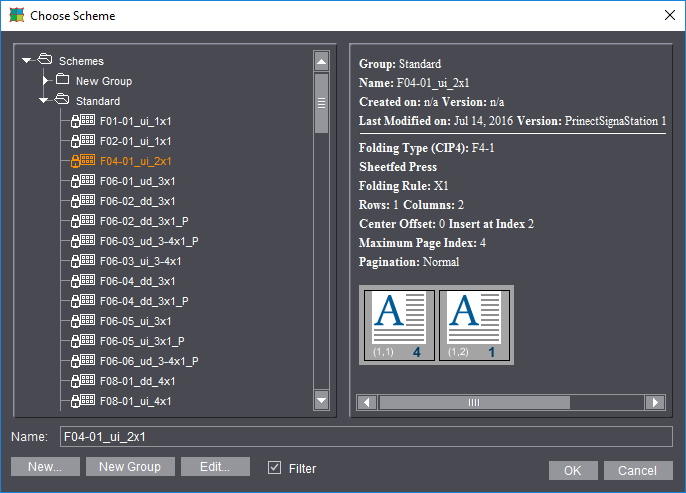
선택 창은 Prinect Signa Station의 다양한 영역에 나타납니다. 선택할 리소스에 따라 다양한 형태가 있을 수 있습니다.
작업 선택 창에 대한 자세한 설명은 파일 메뉴에 나와 있습니다.
템플릿(예: 구성표)을 작업에 로드하려면 다음의 창이 나타납니다:
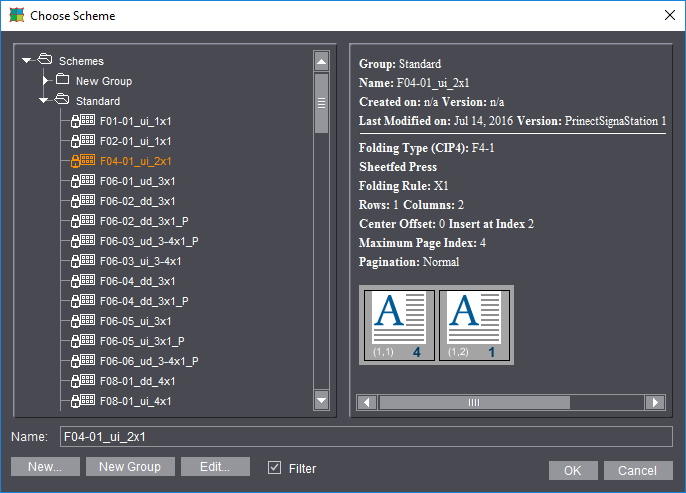
기존 구조와 만들어진 폴더에서 리소스를 선택할 수 있습니다. 프로그램의 어느 장소에서 폴더 버튼을 작동하느냐에 따라, 그것에 필요한 가장 위의 폴더 레이어가 자동으로 나타납니다. 다른 기능은 다음에서 설명됩니다.
선택된 리소스 없이 "새로 만들기" 버튼을 선택하면 고유한 "폴더" 구조를 만들 수 있는 대화상자가 열립니다.
리소스를 선택하면 지정사항이 포함된 해당 편집기가 열립니다.
주: "기본" 폴더는 읽기 전용이므로 리스스를 저장할 수 없습니다. 항상 내 폴더 구조를 만드십시오.
폴더 구조에 새 그룹을 만듭니다.
선택된 리소스에 의해 활성화 되며 해당 편집기를 클릭하여 엽니다.
필터가 설정된 경우 적합한 리소스만 현재 열린 작업에 표시됩니다.
선택된 리소스를 작업으로 적용합니다.
리소스를 적용하지 않고 대화상자를 닫습니다.
그룹화 표는 일목요연한 목록에 선택 가능한 설정을 나타냅니다:
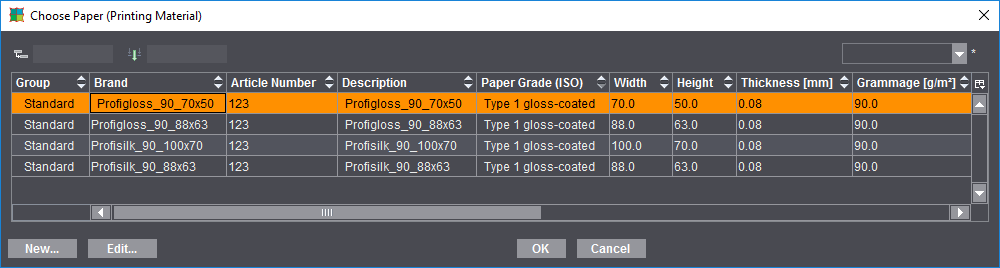
•표 열의 제목을 왼쪽 상단 난으로 당기면 표의 항목이 이 열별로 그룹화됩니다. 왼쪽에 있는 화살표를 "클릭"하면 각 그룹이 열려 표시됩니다.
•여러 열을 그룹화 난으로 당길 수도 있습니다. 그룹화는 상호 연결되어 두 번째 열이 첫 번째 열의 하위 그룹으로 표시됩니다.
•열 헤더를 두 상단 난의 오른쪽으로 끌어 당기면 이 난은 텍스트 필터를 정의할 수 있는 입력란이 됩니다.

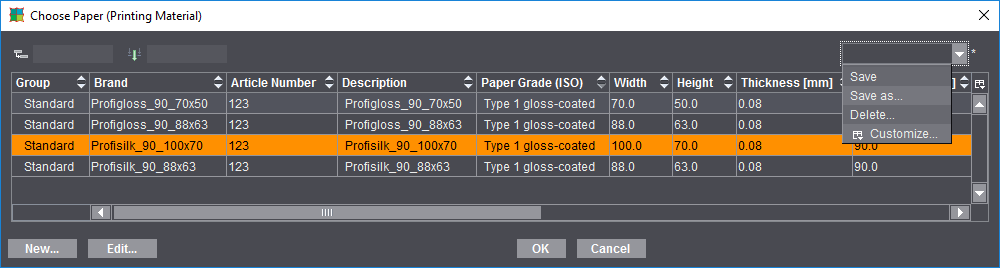
•그룹화 및/또는 텍스트 필터를 다시 제거하려면 난의 항목을 다시 표로 끌어 당기십시오.
•열 헤더에 있는 "위로" 및 "아래로" 화살표를 클릭하여 정렬 순서를 변경합니다.
•"취소" 버튼을 클릭하면 선택사항을 적용하지 않고 표를 종료하거나, "OK"를 클릭하면 선택사항을 적용할 수 있습니다.
목록의 표 형식의 표시는 조절할 수 있습니다. 열이 숨겨지거나 순서가 변경될 수 있습니다.
그렇게 하려면 목록 난에서 "조절"을 선택한 다음 표시하지 않으려는 표의 열을 비활성화하거나 필요시 다시 활성화할 수 있습니다. 왼쪽에 있는 버튼을 눌러 표시된 항목을 아래나 위로 이동하고 첫 번째 위치 또는 마지막 위치로 옮길 수 있습니다.
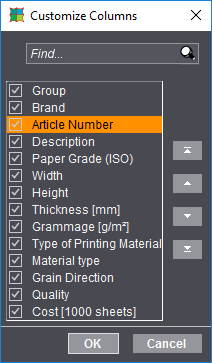
이 개별적인 설정은 저장할 수도 있으며 필요시 목록 난을 이용하여 다시 호출할 수 있습니다.